ONE LAST CRY

Ringrazio Adriana per avermi permesso di tradurre questo tutorial.
Il sito è chiuso

qui puoi trovare qualche risposta ai tuoi dubbi.
Se l'argomento che ti interessa non è presente, ti prego di segnalarmelo.
Questo tutorial è stato scritto con PSP 9.
Per tradurlo, ho usato PSP X.
Occorrente:
Materiale qui
I tubes sono di Kitty, Nikita, Guismo e Kara
(in questa pagina trovi i links ai loro siti).
Se vuoi condividere i tubes, per favore rispetta il lavoro degli autori,
e lascia intatto il livello del watermark.
Filtri
Mura's Meister - Cloud qui
Filters Unlimited 2.0 qui
Eye Candy 4000 - Smoke qui
Animation Shop qui

Apri una nuova immagine trasparente 700 x 500 pixels.
Imposta il colore di primo piano con #000000,
e il colore di sfondo con #404040.
Effetti>Plugins>Mura's Meister - Cloud.
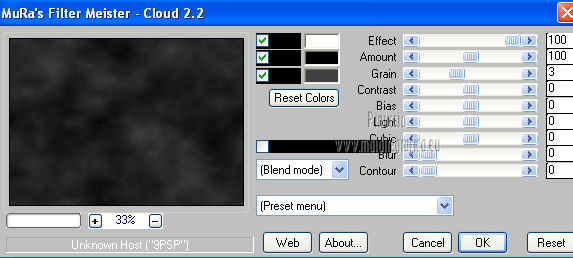
ricorda che questo filtro lavora con i lavori impostati nella paletta dei materiali, ma tiene in memoria il primo settaggio dall'apertura del programma.
Quindi se hai già usato il filtro, per essere sicuro di avere impostati i colori corretti premi il tasto Reset.
Premere successivamente il tasto Reset serve per cambiare casualmente (ragione per la quale il tuo risultato non potrà essere uguale al mio esempio, l'aspetto delle nuvole.
Apri il tube calguismisted1069 e vai a Modifica>Copia.
Torna al tuo lavoro e vai a Modifica>Incolla come nuovo livello.
Immagine>Rifletti.
Immagine>Ridimensiona, al 115%, tutti i livelli non selezionato.
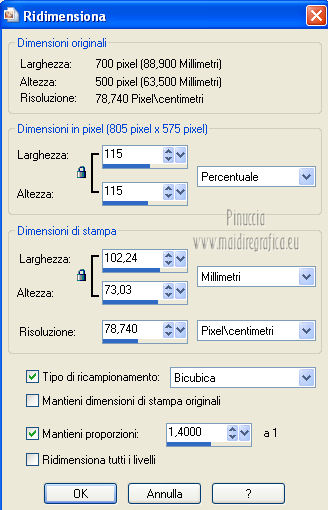
Sposta  il tube un po' più in alto. il tube un po' più in alto.
Cambia la modalità di miscelatura di questo livello in Luminanza (esistente).
Apri il tube KaraT1969 e vai a Modifica>Copia.
Torna al tuo lavoro e vai a Modifica>Incolla come nuovo livello.
Spostalo  in alto a destra. in alto a destra.
Cambia la modalità di miscelatura di questo livello in Luminanza (esistente).
Apri il tube 1220639768_divers e vai a Modifica>Copia.
Torna al tuo lavoro e vai a Modifica>Incolla come nuovo livello.
Sposta  il tube in basso a sinistra. il tube in basso a sinistra.
Cambia la modalità di miscelatura di questo livello in Luminanza (esistente).

Immagine>Aggiungi bordatura, 1 pixel, simmetriche, con il colore #404040.
Immagine>Aggiungi bordatura, 20 pixels, simmetriche, con il colore #000000.
Immagine>Aggiungi bordatura, 5 pixels, simmetriche, con il colore #404040.
Immagine>Aggiungi bordatura, 35 pixels, simmetriche, con il colore #000000.
Immagine>Aggiungi bordatura, 1 pixel, simmetriche, con il colore #404040.
Seleziona i due bordi neri con la Bacchetta magica 

Effetti>Plugins>Mura's Meister - Cloud, con i settaggi precedenti.
Selezione>Deseleziona.
Seleziona il bordo da 5 pixels con la Bacchetta magica 
Effetti>Effetti 3D>Smusso a incasso.
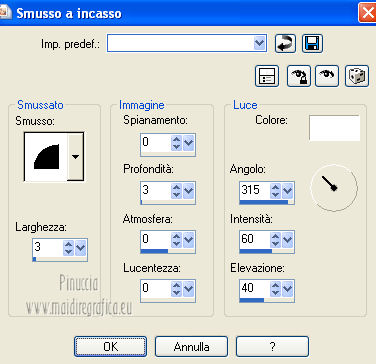
Selezione>Deseleziona.
Effetti>Plugins>Filters Unlimited 2.0 - Buttons & Frames - 3D Glass Frame 1.
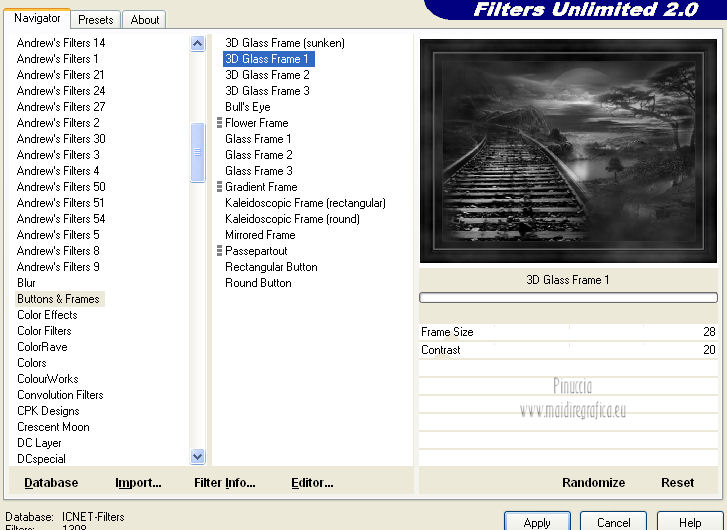
Selezione>Deseleziona.
Apri il tube Kittys-Tears_Have no name e vai a Modifica>Copia.
Torna al tuo lavoro e vai a Modifica>Incolla come nuovo livello.
Immagine>Rifletti.
Immagine>Ridimensiona, al 63%, tutti i livelli non selezionato.
Sposta  il tube come nell'esempio. il tube come nell'esempio.

Regola>Rimozione disturbo fotocamera digitale.

Regola>Messa a fuoco>Metti a fuoco.
Effetti>Effetti 3D>Sfalsa ombra.

Apri il file di testo One last cry, e vai a Modifica>Copia.
Torna al tuo lavoro e vai a Modifica>Incolla come nuovo livello.
Posiziona  il testo come nel mio esempio. il testo come nel mio esempio.
Aggiungi il tuo nome e/o il tuo watermark su un nuovo livello.
Se non vuoi animare il lavoro: Livelli>Unisci>Unisci tutto e salva in formato jpg.
Se vuoi realizzare l'animazione, non unire i livelli.
Attiva il livello di sfondo.
Selezione>Seleziona tutto.
Selezione>Modifica>Contrai - 40 pixels.
Effetti>Plugins>Eye Candy 4000 - Smoke.
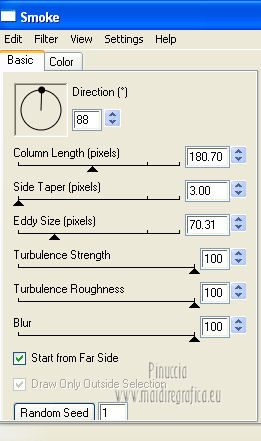
Selezione>Deseleziona.
Modifica>Copia Unione.
Apri Animation Shop e vai a Modifica>Incolla>Incolla come nuova animazione.
Torna in PSP.
Modifica>Annulla azione Deseleziona.
Modifica>Annulla azione Smoke.
Ripeti l'Effetto Smoke, cambiando Random Seed con 50.

Selezione>Deseleziona.
Modifica>Copia Unione.
Torna in Animation Shop e vai a Modifica>Incolla>Incolla dopo il fotogramma corrente.
Di nuovo in PSP.
Ripeti il passaggio precedente ancora quattro volte,
cambiando Random Seed con 100, 150, 200 e 250.
Alla fine avrai in Animation Shop una animazione composta da 6 fotogrammi.
Modifica>Seleziona tutto.
Animazione>Proprietà fotogramma e imposta la velocità a 40.

Controlla il risultato cliccando su Visualizza  e salva in formato gif. e salva in formato gif.

Se hai problemi o dubbi, o trovi un link non funzionante,
o anche soltanto per dirmi che ti è piaciuto, scrivimi
26 Ottobre 2012
|

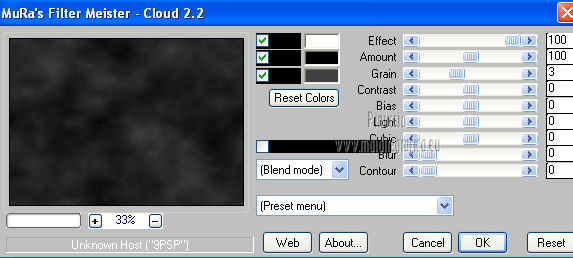




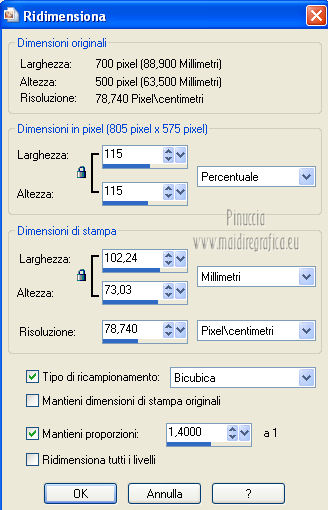
 il tube un po' più in alto.
il tube un po' più in alto.


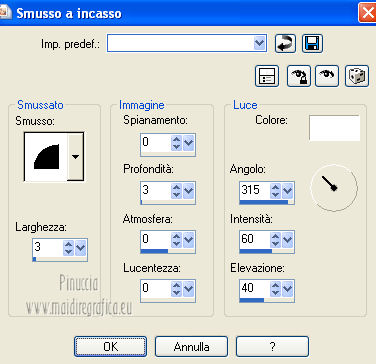
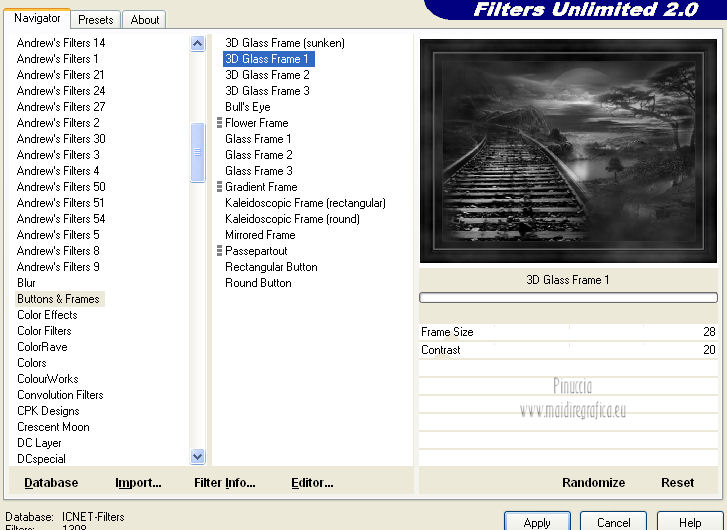



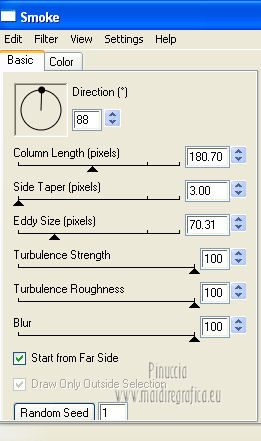


 e salva in formato gif.
e salva in formato gif.
